Alapvető módszerek dolgozó LibreOffice Writer
első benyomás
Tehát LibreOffice telepítőcsomag nyert a hivatalos honlapon és sikeresen telepítve. A jól ismert „Start” gombra, a program futtatásához LibreOffice Writer. Mit lehet tenni?
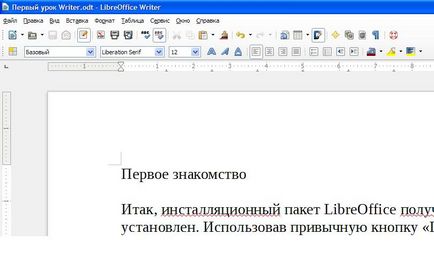
Ábra. 1. Az első benyomás a LibreOffice Writer
ismerkedés
Alapértelmezett indított LibreOffice Writer létrehoz egy üres dokumentumot a képernyőn. Ezen tiszta lapot, és próbálja meg valami szöveget, majd hasonlítsa össze a funkciók ingyenes és fizetős csomagokat.
Láthatjuk, hogy az alapértelmezett beállítások: Liberation Serif 12 pt. Megváltoztatása nélkül semmit, írja be a szöveget:
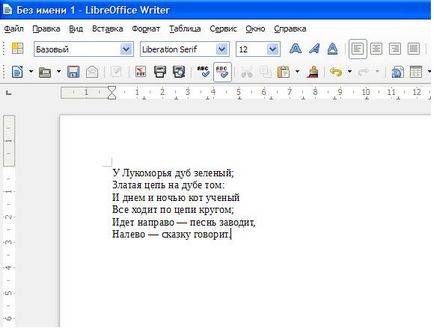
Ábra. 2. Az első szöveg
Figyeljünk a két menü: „Standard” és a „Format”. Ezek az aktív alapértelmezés szerint, amikor először kezdi a program a képernyő felső részén.
Ábra. 3. Menü „Standard” és a „formázás”
Ha ez a menü nincs a helyén (nem valószínű, de lehetséges), akkor végrehajtja a parancsot View → Toolbar. És letette a kullancs a vonalak a Szokásos és a Formázás.
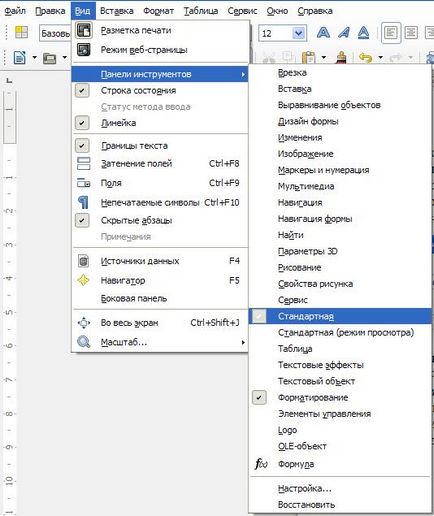
Ábra. 4. Kapcsolja ki a menüt szükséges
Műveletek szöveggel
Tanulmányozása után a menü egy felületes pillantást, azt látjuk, az ismerős gombok a menüben a „Standard”:
- nyílt
- megtartása
- nyomtatás
- másolat
- helyezze
- megszünteti.
És nem kevésbé ismert eszközök dolgozó szöveget a menüben a „Format”:
- bátor
- dőlt betű
- hangsúlyozás
- típus méret
- mindenféle igazítás
- A szöveg- és háttérszín.
Ezekkel a gombokkal, elismerjük, hogy a keresetük vezet ugyanazt az eredményt. A különbség csak az egyik: a gomb „háttérszín” megváltoztatja a színét a bekezdés, amely abban a pillanatban véget ért.
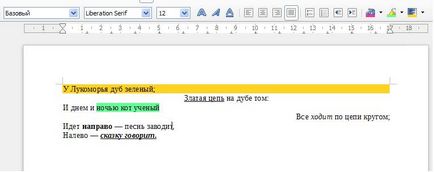
Ábra. 5. Formázott szöveg
Ha egy kicsit többet dolgozni a menü „Format”, megtalálja az összes szükséges betűtípus dolgozni. Az igazság az, legtöbbjük csak akkor fog működni, ha jelen vannak az operációs rendszer (valamint az Ige). De stílusok nagyszerűen működik, és egy kicsit zavaró, hogy lehetséges, hogy a dokumentum a következő minta:
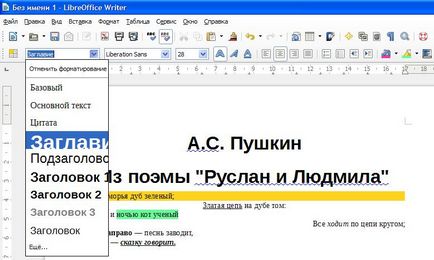
Ábra. 6. Stílusok használata. set fejlécek
Hasonlóképpen, a gombok működnek itt a „Mentés” és „nyitott”, amely rögzíti az elkészített szöveget a hosszú távú tárolás és megnyitja a fájlt korábban elmentett. Az egyetlen dolog, érdemes egy kicsit részletesebben - ha a fájl mentése, akkor több különböző formátumokban. A választás itt elég széles: a „natív» ODF (ez az alapértelmezett), a szokásos DOC és RTF (Word). Van még egy TXT formátumban (Notepad) és HTML (böngésző).
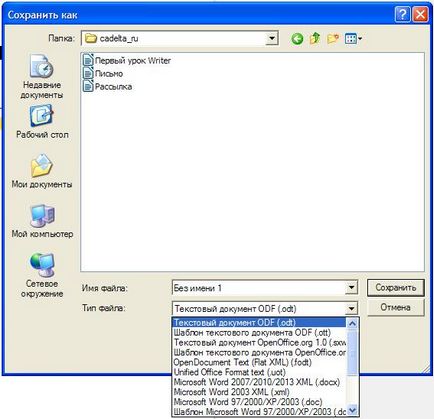
Ábra. 7. Mentse a szöveg különböző formátumokban
A képet illessze be a szöveget
Ahogyan ez az Ige, LibreOffice Writer szoftver lehetővé teszi, hogy helyezze be a képeket egy szöveges dokumentumba. És ez csak néhány módon lehet használni ezt.
- Végrehajtja a menü parancsot: Beszúrás → Kép → Fájl (lásd az ábrát).
- Egy kép feltöltése közvetlenül a lapolvasó (ez nem a Word)
- Használja a vágólapra másolja a fájlokat közvetlenül a könyvtárat, majd kattintson a „Paste”.
Minden módszer ismerik, és nem lakik őket részletesen.

Ábra. 8. Helyezze át a képet a szöveg
Csak akkor kell említeni, hogy a LibreOffice Writer van egy teljes eszközkészletet képekkel dolgozik, amely lehetővé teszi, hogy módosítsa a helyét a kép (az első és a hátsó ülésen), a szöveg módosításához csomagolást (lásd. 9. ábra), állítsa a különböző határértékek. És még kötve a kép egy hivatkozást.

Ábra. 9. A menü formázáshoz kép
Továbbra is fejleszteni LibreOffice Writer
Utazás után a menük (eddig anélkül, hogy konkrét részleteket), akkor láthatjuk, hogy a LibreOffice Writer lehet létrehozni levelek és faxok, egy „varázsló”. Tud-e csatlakozni a belső és a külső adatforrások, amelyek információkat tárolnak a program maga, és a külső fájlokat. Akkor táblákat létrehozni a komplexitás, és használja őket a legegyszerűbb képlet a gróf. Hozhat létre hivatkozásokat. arra utal, hogy a szakasz a dokumentumban vagy a külső fájlokat lehet tárolni a helyi számítógépen és internetes szerverek.
Röviden, a felhasználók, akik úgy döntenek munkájuk LibreOffice Writer. semmilyen módon nem érzi semmibe a választott eszköz vonatkozásában céljait.